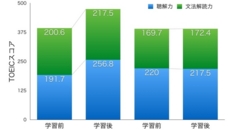ブログのネタ帳をTrelloでつけたら便利だった話

さて
ブロガーの皆さん、自分のブログのネタ帳をどのように管理されているでしょうか?紙のメモ帳につけている、脳内記憶、あるいはパソコンで管理しているなど様々なやり方があると思います。
自分はここ数ヶ月、カンバン方式のタスク管理ツールであるTrelloをブログのネタ帳として利用しています。とても便利なので、その経験をシェアしたいと思います。
それまではEvernoteを使っていた
自分はTrello導入以前はEvernoteにその名も「ブログねた」というノートを作って管理していました。

スクショ写真のように思いついたネタのタイトルを列記して、チェックボックスをつけて書き上がったらチェックをつけていくという方式です。
Evernoteを使うメリットの一つは、母艦のパソコンのみならず、iPhoneやiPadでもいつでも編集できるという点です。
しかし、自分の運用法ではネタ帳が積み上がっていくに従って書きたい記事と書き終わった記事が混在してしまって分かりにくくなったのと、各ネタの補足情報(ソースとか内容の細かい部分)の管理がしにくいという欠点がありました。
そこでEvernoteに代わる管理法はないものかと思案していたのです。
ネタ帳管理はタスク管理
話は変わりますが自分はタスク管理マニア、と言うかタスク管理アプリマニアなところがありまして。
と言うのも自分は脳内ワーキングメモリが極端に少ないので、頼まれた仕事とかをすぐに忘れてしまいポカをする傾向がありました。長らくそれで苦しんでいたのですが、デビッド・アレン師の提唱するGTD(Getting Things Done)と出会い、タスク管理をパソコンやスマホなどの外部記憶装置に全て書き出して管理するようになってから色々と楽になりました*1。
今使っているタスク管理アプリはOmni Focusと言うアプリで、これについては以前(と言ってももう5年前ですが)書いたので良ければご一読ください。
タスク管理ソフトをNozbeからOmniFocusに切替えた話 - Noblesse Oblige 2nd
タスク管理ソフトをNozbeからOmniFocusに切替えた話ーその2 - Noblesse Oblige 2nd
https://itunes.apple.com/jp/app/omnifocus-2/id867299399?mt=12&uo=4&at=11lQPS
Omni Focus自体は素晴らしいアプリで、ほとんど不満らしい不満はないのですが、時折浮気心が芽生えて「Mac タスク管理」などのキーワードでググっては様々なタスク管理アプリの情報を探していました。
そんな中で出会ったのがTrelloなのであります。
Trelloとは

Trelloはカンバン方式*2を採用したタスク管理アプリケーションです。Webベースのアプリになりますが、iPhone/iPad用のアプリもあり、最近Mac用のアプリもリリースされました。また基本的な機能は無料で利用できます。
Trelloでのタスク管理の考え方は、個々のタスクをカードに書き出して、それを各担当者に割り振り、進行状況に合わせて「進行中」や「完了」などのリスト間を移動させて管理すると言うものです。
基本はチームで利用して、タスクを各担当者にアサインしたり、コメントを付けあったりと言った使い方をするのでしょうが、自分は一人で使っています。
Trelloでブログネタ帳:実際の運用
ネタ帳としての具体的な利用法をスクショを交えながら解説したいと思います。スクショはiPad版のものです。
執筆状況に応じたリスト管理
 左から縦に3列、「ボツ!」、「ネタの卵」、「公開済」と並んでいますが、これが「リスト」になります。リストは複数作ることができますし、名称変更も自由自在です。
左から縦に3列、「ボツ!」、「ネタの卵」、「公開済」と並んでいますが、これが「リスト」になります。リストは複数作ることができますし、名称変更も自由自在です。
以前は「ネタの卵」と「公開済」の間に「執筆中」と言うリストも作っていたのですが、同時並行して複数の記事を書くと言うことがあまりないので今は省いてしまいました。
各リストの中に並んでいるのが「カード」です。一つのネタにつき一つのカードを作ります。
ネタを思い付いたらカードを追加

各リストの一番下に、「カードを追加」と言うボタンがありますが、ここをクリックしてカードのタイトルを入力します。自分の場合は「ネタの卵」のリストに新しく思いついたネタをどんどん追加していきます。
新しく追加されたネタ、「カード」は各リストの一番下に並びます(ここはちょっと使いにくいなと思ってる点です)。
追記:作成日順に並び替える(新しい順)ことで、解決できました。
各カードの詳細設定

ネタの「カード」をクリックするとこの画面に移行します。各カードには期限、ラベル、メンバー(担当者)を設定できますが、自分は一人で使っているので主にラベル機能のみを使っています。複数人でブログを運営している方は、メンバー機能を利用すると良いかもしれません。
期限については、旬を逃すとアクセスが望めないような時事ネタを思いついた時には設定しています。
ここではチェックリスト機能も利用しています。ブログを書くにあたって調べたいことなどをチェックリストで管理できます。
ラベル管理

ラベルはブログのカテゴリに応じたものを作って付けています。
リスト間の移動

記事が完成して公開されると、ネタのカードを「公開済み」のリストに移動すると同時に、記事のURLをコメントとして残しておきます。リスト間の移動はドラッグ&ドロップで簡単です。
旬を過ぎてしまったネタや、書く気がなくなってしまったネタは「ボツ!」のリストに移動しています。ボツネタは単に削除しても良いのですが、何かの拍子に復活させることがあるかもしれないと思うからです。今のところは復活したネタはありませんが。
置き過ぎたネタは腐る
Trelloでネタ帳管理を始めてから痛感するようになったことは、放置し過ぎたブログネタは腐るということです。特に自分が体験したこと(グルメレポートや旅行記、映画の感想など)については時が経つとともに記憶や感動が薄れていくので、ネタ帳に置きっぱなしにしておくと書くチャンスを逸してしまいます。
この手の「足が早いネタ」については期限を設定するようにしたいですね。
さいごに
Trelloでブログネタ帳を管理するやり方を紹介しました。本来はチームでの利用を念頭に設計されているアプリですが、一人でもその機能を有効活用できます。
ぜひご利用くださいませ*3
では
*1:こう言う書き方すると新興宗教にハマった人みたいだ
*2:カンバン方式についてはこちらをご参照ください。
トヨタ | トヨタ生産方式 | ジャスト・イン・タイムについて
*3:私はTrelloの回し者ではありません、悪しからず